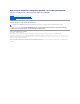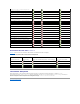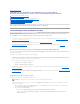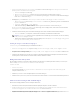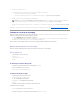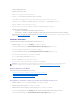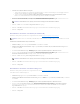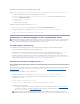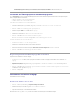Users Guide
ZurückzumInhaltsverzeichnis
Einrichten von Dell Lifecycle Controller Integration (DLCI)
DellLifecycleControllerIntegrationVersion1.2fürMicrosoftSystemCenterConfigurationManagerBenutzerhandbuch
VoraussetzungenfürdieInstallationvonDLCI
InstallierenvonDLCIfürConfigMgr
AktualisierungvonDLCIfürConfigMgrvoneinervorhergehendenVersion
VerwendenderÄnderungsoptionimInstallationsprogramm
Reparaturoption im Installationsprogramm verwenden
DeinstallierenvonDLCIfürConfigMgr
DieserAbschnittenthältInformationenüberSoftwarevoraussetzungenund-anforderungenzumEinrichtenvonDLCIfürMicrosoftSystemCenterConfiguration
Manager(ConfigMgr).ErlistetdieSchritteauf,wieDLCIfürConfigMgrinstalliertunddeinstalliertwird.
VoraussetzungenfürdieInstallationvonDLCI
Sie sollten mit der Bereitstellung von Betriebssystemen vertraut sein, die DellServerDeploymentPackfürMicrosoftSystemCenterConfigurationManager
(DSDPfürConfigMgr)Version1.2oderspäterverwenden.WeitereInformationenfindenSieimDellServerDeploymentPackfürMicrosoftSystemCenter
Configuration Manager-Benutzerhandbuch auf der Dell Support-Website.
VorderInstallationvonDLCIfürConfigMgrmüsseneinigegrundlegendeVorgehensweiseneingehaltenwerden:
1. Konfigurieren Sie ein Konto zur Verwendung mit Ermittlung und Handshake. Weitere Informationen finden Sie unter Konfigurieren eines Kontos zur
Verwendung mit Ermittlung und Handshake.
2. Konfigurieren Sie die Zielsysteme. Weitere Informationen finden Sie unter Konfigurieren der Ziel-Systeme.
3. ÜberprüfenSiedieVerfügbarkeitderSoftware-Voraussetzungen und - anforderungen. Weitere Informationen finden Sie unter Software-
Voraussetzungen und -Anforderungen.
Konfigurieren eines Kontos zur Verwendung mit Ermittlung und Handshake
Falls Sie ein Administrator-KontofürdenProvisioningServerzumAufrufendesConfigMgr-Serversnichtverwendenmöchten,erstellenSieeinBenutzerkonto
mit minimalen Berechtigungen.
So erstellen Sie ein Benutzerkonto mit minimalen Benutzerberechtigungen:
1. ErstellenSieeinBenutzerkontoaufderDomäne,daderDellProvisioningServerdiesesKontoverkörpert,währendderDatenermittlungseintrag(Data
Discovery Record, DDR) zur Inbox des Standortservers geschrieben wird.
2. Erteilen Sie dem Benutzer die folgenden Berechtigungen:
l Sammlung – Lesen, modifizieren, erstellen
l Standort – Computereintrag lesen, importieren
3. Konfigurieren Sie den Benutzerzugriff auf die Windows Management Instrumentation (WMI). Weitere Informationen finden Sie unter Konfigurieren des
Benutzerzugriffs auf WMI.
4. Erteilen Sie Freigabe- undOrdnerberechtigungenfürSchreibdateienderDDR-Inbox. Weitere Informationen finden Sie unter Erteilung der Freigabe- und
Ordnerberechtigungen.
Konfigurieren des Benutzerzugriffs auf WMI
So konfigurieren Sie den Benutzerzugriff auf WMI im Remote-Modus:
1. Erteilen Sie dem Dell Provisioning Server unter Verwendung von DCOMCNFG.exediefürDCOM erforderlichen Benutzerberechtigungen auf diesem
System im Remote-Zugriff:
a. Klicken Sie im linken Fensterbereich der Komponentendienste- Konsole, Computer erweitern, mit der rechten Maustaste auf den Provisioning
Server-ComputerundwählenSieEigenschaften aus.
b. Auf der Registerkarte COM-Sicherheit:
¡ Klicken Sie unter Zugriffsberechtigungen auf Limits bearbeitenundwählenSieRemote-Zugriff aus.
¡ Klicken Sie unter Start- und Aktivierungsberechtigungen auf Limits bearbeitenundwählenSieLokaler Start, Remote-Start und
Remote-Aktivierung aus.
ANMERKUNG: Stellen Sie sicher, dass die Firewall Ihres Systems die WMI-Verbindung nicht blockiert.